Excel- ကော်မာမတိုင်မီ စာသားကို ထုတ်ယူရန် ဝဲကိုသုံးပါ။
Excel ရှိ အချို့ဆဲလ်များတွင် ကော်မာတစ်ခုမတွေ့ရှိမီ စာသားအားလုံးကို ထုတ်ယူရန် LEFT နှင့် FIND လုပ်ဆောင်ချက်များဖြင့် အောက်ပါဖော်မြူလာကို သင်အသုံးပြုနိုင်သည်-
=LEFT( A2 , FIND(",", A2 )-1)
ဤအထူးဖော်မြူလာသည် ပထမကော်မာရှေ့တွင် ပေါ်လာသည့် ဆဲလ် A2 မှ စာသားအားလုံးကို ထုတ်ယူသည်။
အောက်ဖော်ပြပါ ဥပမာသည် ဤဖော်မြူလာကို လက်တွေ့အသုံးချနည်းကို ပြသထားသည်။
ဥပမာ- ကော်မာရှေ့တွင် စာသားကိုထုတ်ယူရန် LEFT ကိုအသုံးပြုခြင်း။
ကျွန်ုပ်တို့တွင် ၎င်းတို့၏အသင်း၊ ရာထူးနှင့် အဆင့်များအပါအဝင် မတူညီသောဘတ်စကက်ဘောကစားသမားများ၏ အတိုချုံးဖော်ပြချက်ကို ပေးဆောင်သည့် Excel တွင် အောက်ပါစာရင်းရှိသည်ဆိုပါစို့။
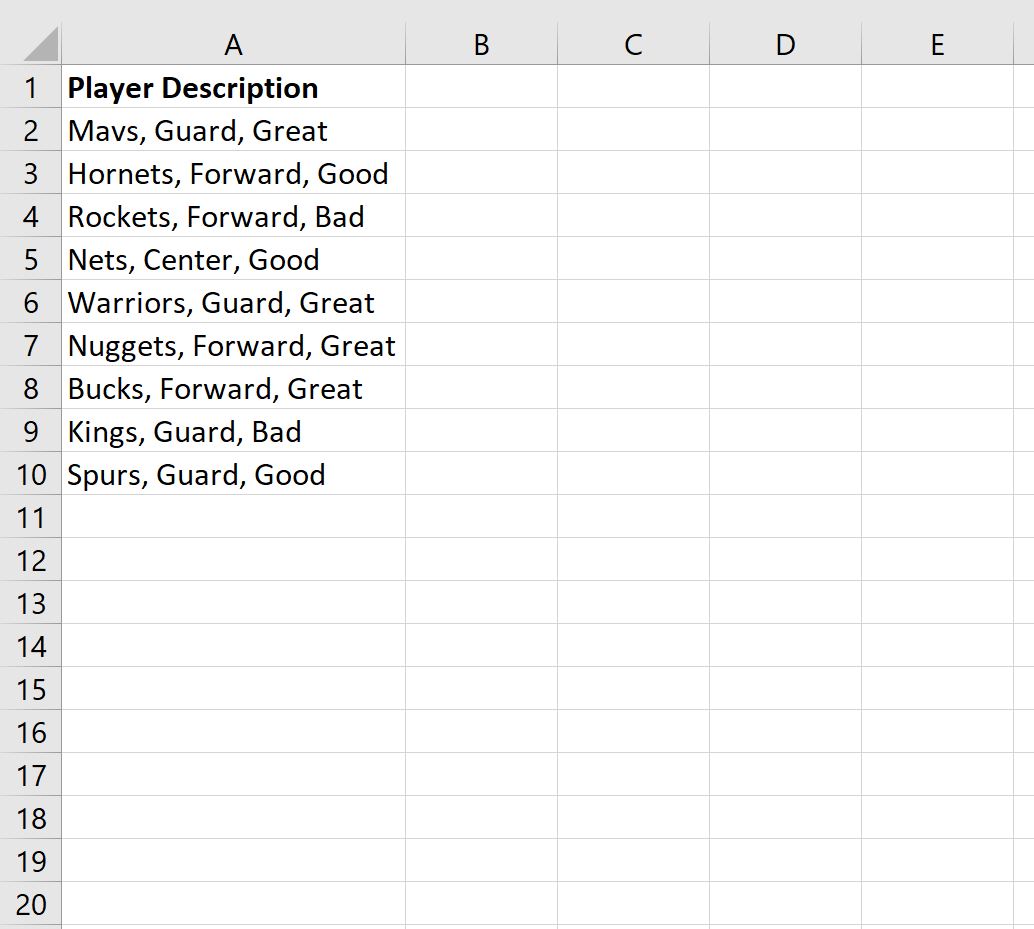
ယခု ကျွန်ုပ်တို့သည် ကစားသမားတစ်ဦးစီအတွက် အသင်းအမည်ကိုသာ ထုတ်ယူလိုသည်ဆိုပါစို့။
ဒါကိုလုပ်ဖို့၊ ကော်မာတစ်ခုမကြုံမချင်း ဆဲလ်တစ်ခုစီရဲ့ ဘယ်ဘက်ခြမ်းကနေ စာသားကို ထုတ်ယူဖို့အတွက် Excel မှာ LEFT နဲ့ FIND လုပ်ဆောင်ချက်တွေနဲ့ အောက်ပါဖော်မြူလာကို အသုံးပြုနိုင်ပါတယ်။
=LEFT( A2 , FIND(",", A2 )-1)
ကျွန်ုပ်တို့သည် ဤဖော်မြူလာကို ဆဲလ် B2 တွင် ရိုက်ထည့်နိုင်ပြီး၊ ထို့နောက် ကော်လံ B ရှိ ကျန်ဆဲလ်တစ်ခုစီသို့ ဤဖော်မြူလာကို နှိပ်ပြီး ဆွဲယူနိုင်သည်-
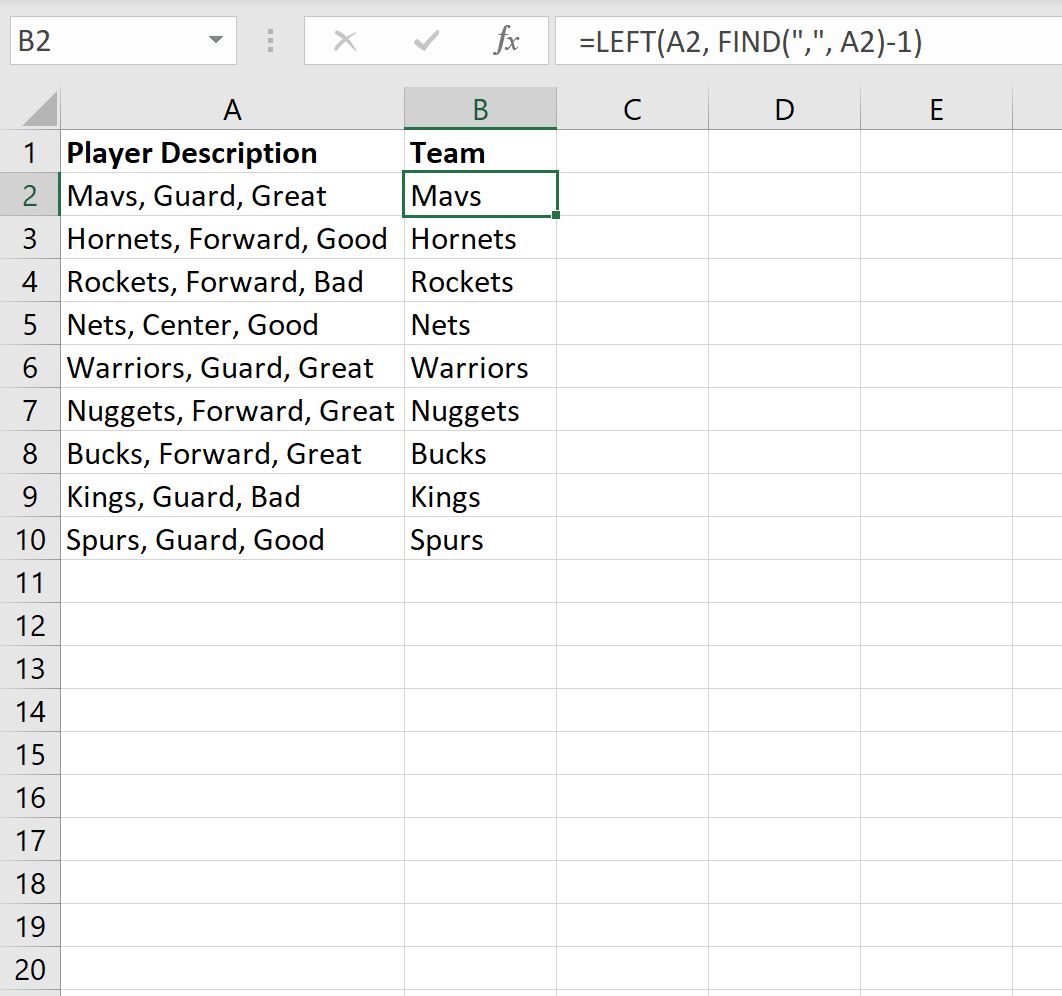
ယခု Column B သည် ကော်လံ A တွင် ကစားသမားတစ်ဦးစီ၏ အသင်းအမည်ကိုသာ ပြသသည်။
Player ဖော်ပြချက်ကော်လံတွင် ကော်မာကိုမတွေ့ပါက၊ ဖော်မြူလာသည် #VALUE ပြန်ဖြစ်သွားမည်ဖြစ်ကြောင်း ကျေးဇူးပြု၍ သတိပြုပါ။ ထို့ကြောင့်
မတူညီသောတန်ဖိုးတစ်ခုကို ပြန်ပေးရန်၊ IFERROR() လုပ်ဆောင်ချက်ကို ရိုးရိုးရှင်းရှင်း အသုံးပြုပါ။
ဥပမာအားဖြင့်၊ ပေးထားသောကစားသမား၏ဖော်ပြချက်တွင် ကော်မာတစ်ခုမှမတွေ့ပါက “ No comma” ကိုပြန်ပေးရန် အောက်ပါ IFERROR() လုပ်ဆောင်ချက်ကို အသုံးပြုနိုင်ပါသည်။
=IFERROR(LEFT( A2 , FIND(",", A2 )-1), "No order")
အောက်ဖော်ပြပါ ဖန်သားပြင်ဓာတ်ပုံသည် ဤဖော်မြူလာကို လက်တွေ့တွင် အသုံးပြုနည်းကို ပြသသည်-
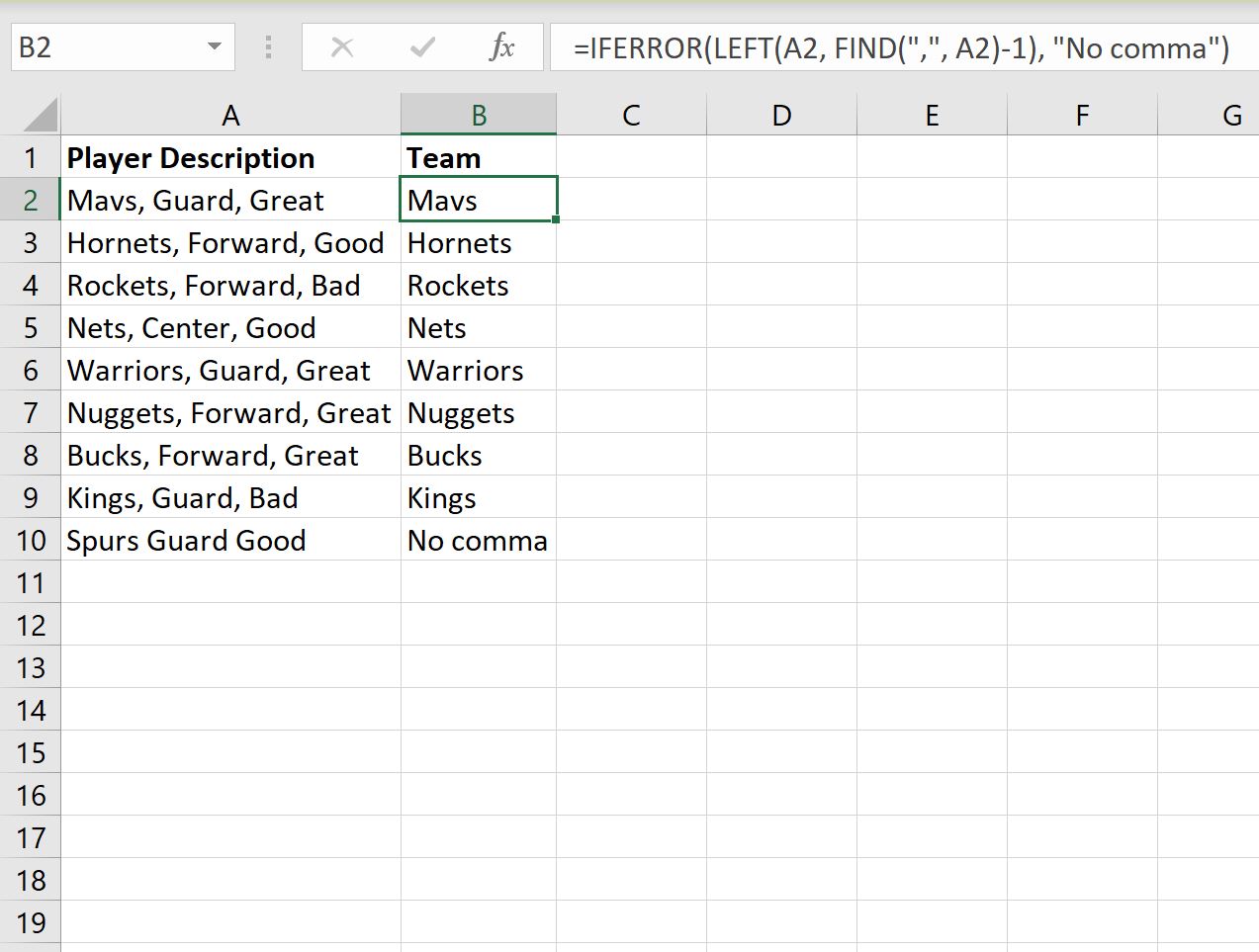
IFERROR() လုပ်ဆောင်ချက်ရှိ အခြားတန်ဖိုးတစ်ခုနှင့် “ No comma” ကို အစားထိုးခြင်းဖြင့် မတူညီသောတန်ဖိုးတစ်ခုကိုလည်း ပြန်ပေးနိုင်ကြောင်း သတိပြုပါ။
ထပ်လောင်းအရင်းအမြစ်များ
အောက်ဖော်ပြပါ သင်ခန်းစာများသည် Excel တွင် အခြားသော အသုံးများသော အလုပ်များကို မည်သို့လုပ်ဆောင်ရမည်ကို ရှင်းပြသည်-
Excel- string ကို အဆုံးသတ်ရန် MID လုပ်ဆောင်ချက်ကို အသုံးပြုနည်း
Excel- ပြောင်းလဲနိုင်သော အရှည်စာကြောင်းများအတွက် MID လုပ်ဆောင်ချက်ကို မည်သို့အသုံးပြုရမည်နည်း။
Excel- string တစ်ခုမှ ပထမဆုံး စာလုံး ၃ လုံးကို ဖယ်ရှားနည်း